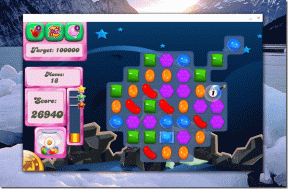Cómo liberar RAM en Windows usando la línea de comandos
Miscelánea / / February 14, 2022
La mayoría de las utilidades de ajuste del sistema para Windows brindan un optimizador de memoria como una opción para limpiar la RAM para que su PC pueda tener un nuevo comienzo. Estos las utilidades también vienen con otras herramientas de ajuste eso podría no ser necesario para usted. Tal vez solo desee la función de optimización de memoria. Pero, eso no puede ser posible. Así que aquí me gustaría presentar una pequeña utilidad que puede cumplir con este propósito en particular.
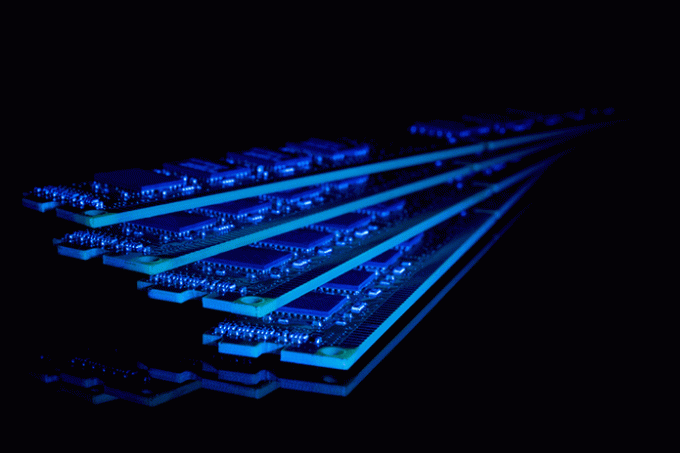
Toady, me gustaría mostrarte un guión. Este script tiene 4 comandos diferentes que le permitirán liberar la memoria de 4 maneras diferentes usando el símbolo del sistema. También mostraré cómo puede crear un acceso directo para estos comandos para que pueda ejecutarlos fácilmente con un doble clic.
Lista de espera vacía
Empty Standby List es una pequeña aplicación de línea de comandos que le permite liberar memoria en Windows Vista y superior. Descárgalo y pégalo en tu ruta raíz de la línea de comando
. O establezca la ruta raíz donde se encuentra el archivo EmptyStandByList.exe. Debe guardarlo en la unidad C (unidad del sistema) de su sistema.Ahora, hay 4 comandos que puede ejecutar con esta aplicación de línea de comandos. Echemos un vistazo a ellos.
Conjuntos de trabajo de EmptyStandbyList.exe
Este comando borrará la memoria utilizada por todas las aplicaciones y procesos en ejecución actuales. Este comando es el más utilizado por el software de optimización de memoria.
Hay una desventaja de usar este comando. El sistema de Windows intentará intercambiar rápidamente los datos del archivo de paginación. Por lo tanto, hará uso de su disco de almacenamiento para obtener la información de los programas y, por lo tanto, reducirá el rendimiento general. Pero, definitivamente liberará memoria.
EmptyStandbyList.exe lista de páginas modificada
Ahora, aquí los archivos de página modificados son aquellos contenidos que deben escribirse en el disco de almacenamiento antes de que puedan usarse nuevamente. Si ves en el Memoria sección del Monitor de recursos, encontrará una Modificado sección de Memoria en la pantalla.
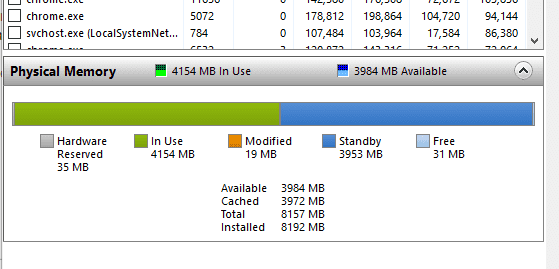
Entonces, si desea borrar dicha memoria, debe usar este comando.
EmptyStandbyList.exe prioridad0standbylist
En ningún lugar Apoyar la memoria tiene aquellos contenidos que están retenidos por la memoria y no están en uso. Pero, se utilizará cuando sea necesario. Como se muestra en la captura de pantalla anterior, puede ver la sección de memoria en espera.
El comando anterior borra el contenido de la memoria en espera de menor prioridad. Puede establecer la prioridad reemplazando el 0 en el comando por cualquier número entre 1 y 7. 7 siendo la prioridad más alta.
Lista de espera de EmptyStandbyList.exe
Y este último comando borra la memoria de espera independientemente de la prioridad de contenido que tenga. Los borra a todos.
Creación de accesos directos de comandos
Para crear un acceso directo de un comando cmd, haga clic derecho en su escritorio y seleccione Nuevo>Acceso directo. Ahora, en el campo de ubicación, agregue la siguiente cadena.
C:\Windows\System32\cmd.exe /c Comando
Reemplace Comando en la cadena con uno de los comandos que le gustaría ejecutar. A continuación, debe otorgar privilegios de administrador a este acceso directo para poder trabajar. Debido a que estos comandos necesitan acceso de administrador. Hemos compartido cómo puedes hacer eso en este articulo.
¿Sigues usando RAM DDR2 o DDR3? Ahora deberías optar por una memoria RAM DDR4. Hemos explicado aquí por qué.
¿Alternativa de GUI?
Si no eres un entusiasta de la línea de comandos y prefieres hacer estas tareas usando una GUI, entonces tienes que usar SysInternal RAMmap. Funciona más o menos igual con un poco de control adicional disponible.
VER TAMBIÉN: Ejecute programas basados en Linux en un Chromebook con rollApp
Última actualización el 02 febrero, 2022
El artículo anterior puede contener enlaces de afiliados que ayudan a respaldar a Guiding Tech. Sin embargo, no afecta nuestra integridad editorial. El contenido sigue siendo imparcial y auténtico.

Escrito por
Es un fanático de la PC, un nerd de Android, un programador y un pensador. Le gusta leer historias inspiradoras y aprender nuevas escrituras. En su tiempo libre, lo encontrará buscando diferentes formas de automatizar su tecnología. También escribe sobre consejos de personalización de Android y Windows en su propio blog All Tech Flix.